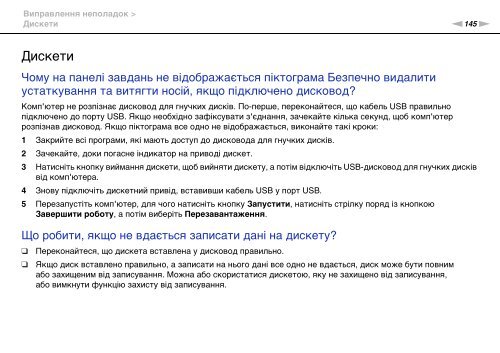Sony VPCX13F7E - VPCX13F7E Istruzioni per l'uso Ucraino
Sony VPCX13F7E - VPCX13F7E Istruzioni per l'uso Ucraino
Sony VPCX13F7E - VPCX13F7E Istruzioni per l'uso Ucraino
Create successful ePaper yourself
Turn your PDF publications into a flip-book with our unique Google optimized e-Paper software.
Виправлення неполадок ><br />
Дискети<br />
n145<br />
N<br />
Дискети<br />
Чому на панелі завдань не відображається піктограма Безпечно видалити<br />
устаткування та витягти носій, якщо підключено дисковод?<br />
Комп'ютер не розпізнає дисковод для гнучких дисків. По-перше, переконайтеся, що кабель USB правильно<br />
підключено до порту USB. Якщо необхідно зафіксувати з'єднання, зачекайте кілька секунд, щоб комп'ютер<br />
розпізнав дисковод. Якщо піктограма все одно не відображається, виконайте такі кроки:<br />
1 Закрийте всі програми, які мають доступ до дисковода для гнучких дисків.<br />
2 Зачекайте, доки погасне індикатор на приводі дискет.<br />
3 Натисніть кнопку виймання дискети, щоб вийняти дискету, а потім відключіть USB-дисковод для гнучких дисків<br />
від комп'ютера.<br />
4 Знову підключіть дискетний привід, вставивши кабель USB у порт USB.<br />
5 Перезапустіть комп'ютер, для чого натисніть кнопку Запустити, натисніть стрілку поряд із кнопкою<br />
Завершити роботу, а потім виберіть Перезавантаження.<br />
Що робити, якщо не вдається записати дані на дискету?<br />
❑<br />
❑<br />
Переконайтеся, що дискета вставлена у дисковод правильно.<br />
Якщо диск вставлено правильно, а записати на нього дані все одно не вдається, диск може бути повним<br />
або захищеним від записування. Можна або скористатися дискетою, яку не захищено від записування,<br />
або вимкнути функцію захисту від записування.